Mac版客户端使用说明
1、下载与安装
本文介绍如何在 MacOS 上安装使用花漾客户端程序,需要提醒您的是:无论是Intel架构还是M1/M2架构,都可以正常运行花漾客户端, 但对 MacOS 最低要求为10.13及以上版本。
请到官网 产品下载 页面中下载最新的花漾客户端 Mac 版本,下载后是一个命名为 "HuaYoungApp_Mac_版本号_zh_setup.dmg" 的文件(请注意区分中英文版本),双击后会出现安装界面,如下图所示,此时,请将安装界面中的 “花漾客户端” 图标拖拽至 Applications 文件夹内即可完成安装。
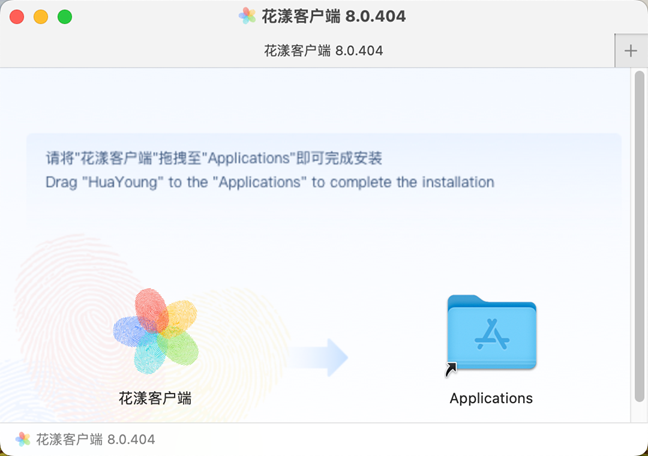
《在 Mac 中安装花漾客户端》
注意:万万不可在上述安装界面中直接双击花漾客户端尝试运行,50%以上的Mac用户反馈的问题都是在安装界面中直接双击“花漾客户端”而导致的问题。
2、如何运行
首次运行花漾,请在应用程序中点击 “花漾客户端” ,当出现 “确定要打开它” 的对话框时,点击 “打开” 即可:
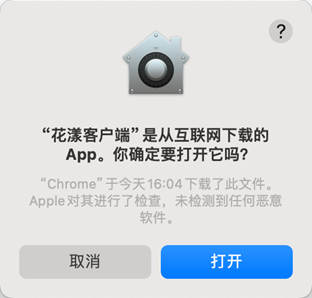
《首次运行花漾客户端》
至此,Mac版本的花漾客户端程序即可正常运行,运行界面如下图所示。
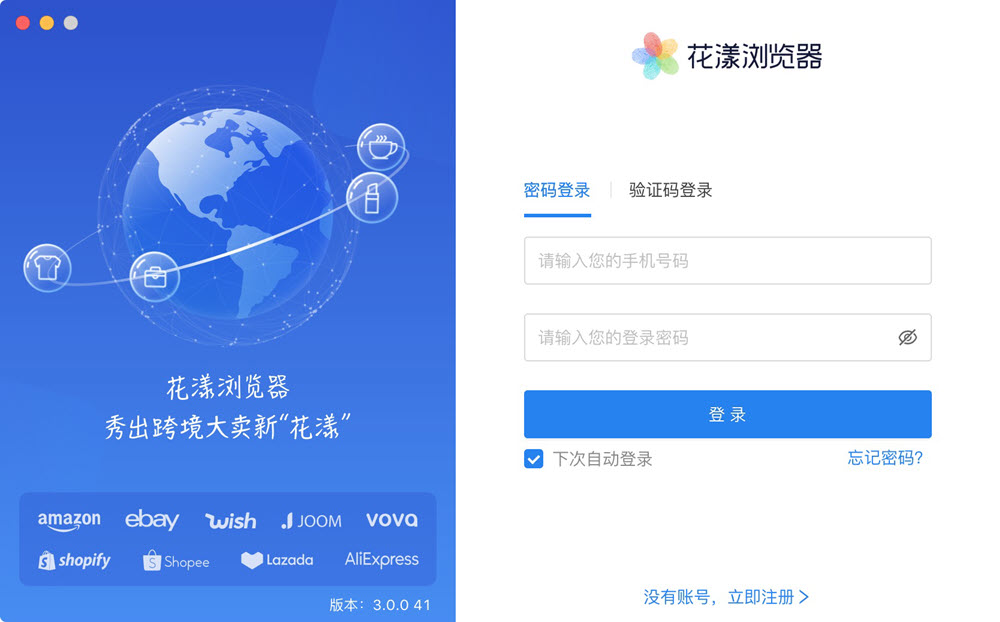
《花漾客户端Mac版本登录界面》
3、隐私与安全性设置
花漾客户端正常运行需要获得 Mac 操作系统两个权限,分别是: “访问文稿文件夹” 权限及 “屏幕录制” 权限,如下图所示,此时,请点击“好”:
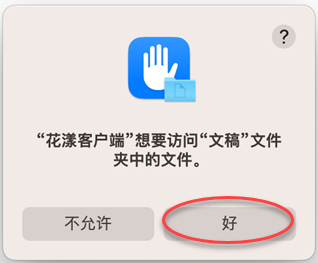
《授予花漾客户端访问“文稿文件夹”的权限》
当打开花漾指纹浏览器时,系统会弹出申请“屏幕录制”的对话框,这是由于花漾浏览器拥有“录像审计”的特性, 而开启此特性的前提是授予花漾客户端 “屏幕录制” 权限,如下图所示,请点击“打开系统设置”按钮:
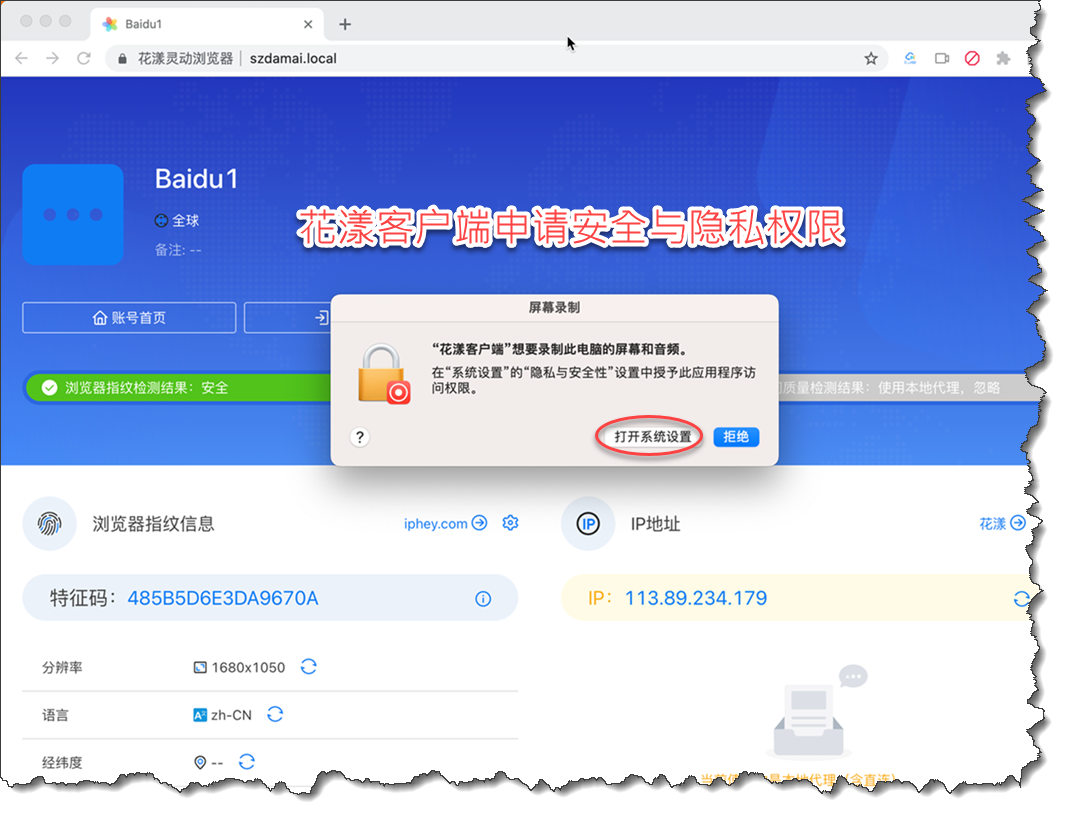
《授予花漾客户端“屏幕录制”的权限》
在系统偏好设置对话框中,请确保拥有“花漾客户端”这一条目,否则,花漾浏览器“审计录像”的特性将无法正常使用:
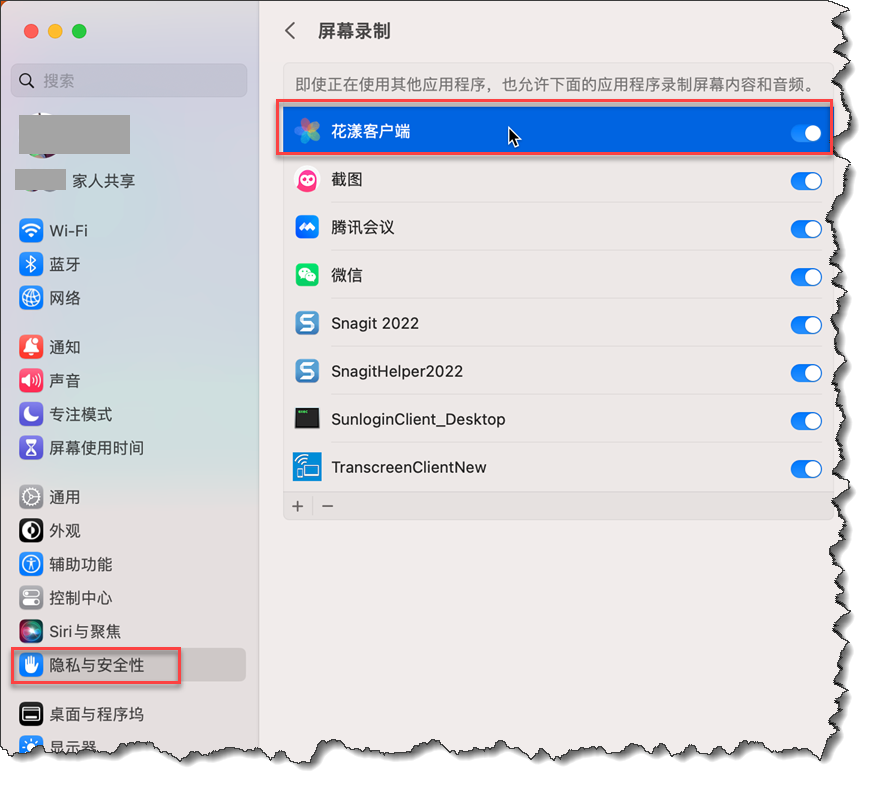
《确保隐私与安全性中拥有花漾客户端这一条目》
4、如何卸载
卸载花漾客户端非常简单,在“应用程序”中寻找到花漾客户端,右键点击“移到废纸篓”即可。
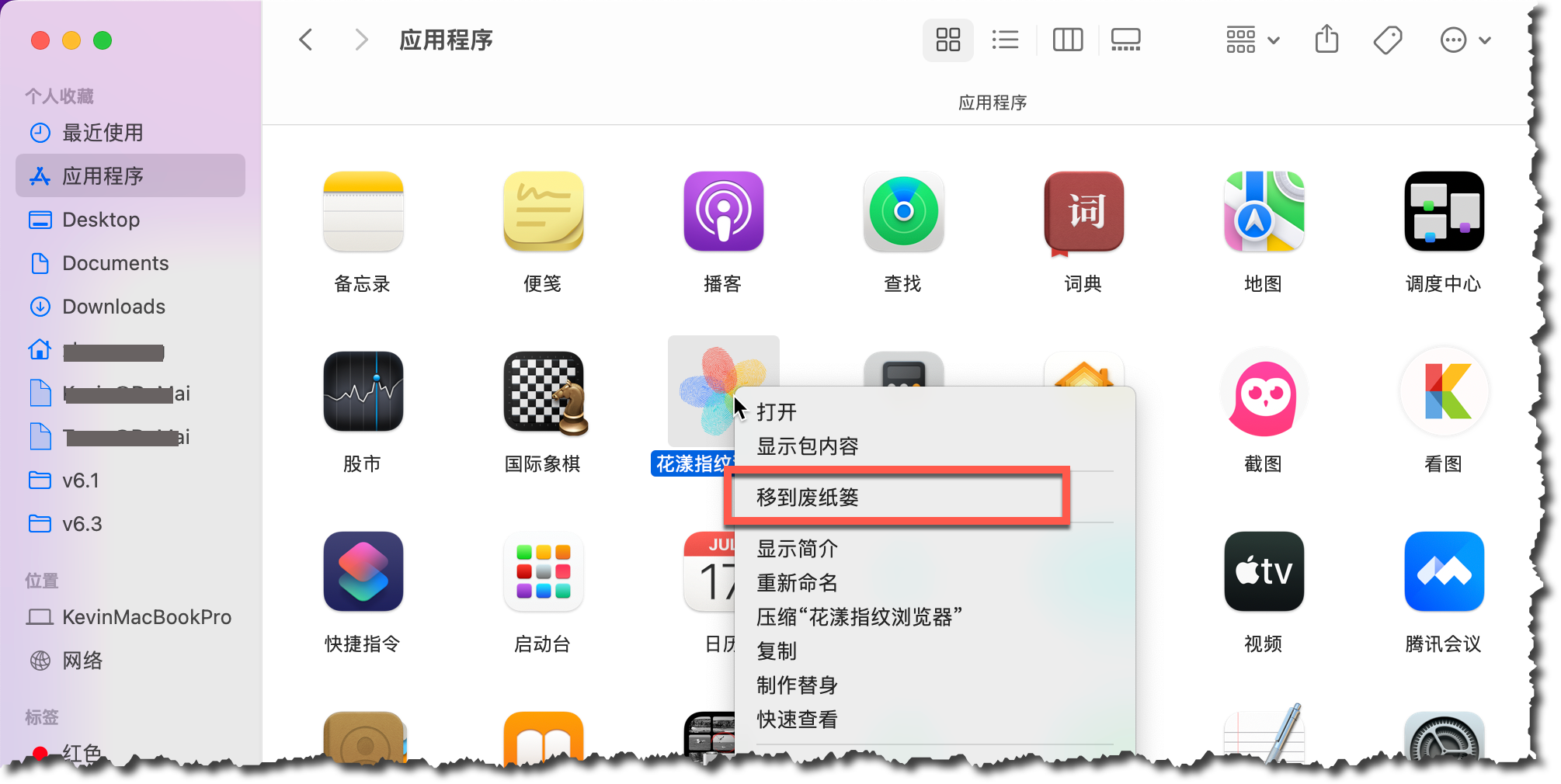
《卸载花漾指纹浏览器》
5、如何重新安装
按照上述文档,先卸载,再重新安装即可。
6、常见问题
6.1 花漾浏览器无法正常录像
这通常是因为重新安装/升级花漾客户端导致,请打开系统设置中的“隐私与安全性”选项,先移除已经存在的“花漾客户端”条目,然后点“+”加号, 重新添加一遍花漾客户端,如下图所示:
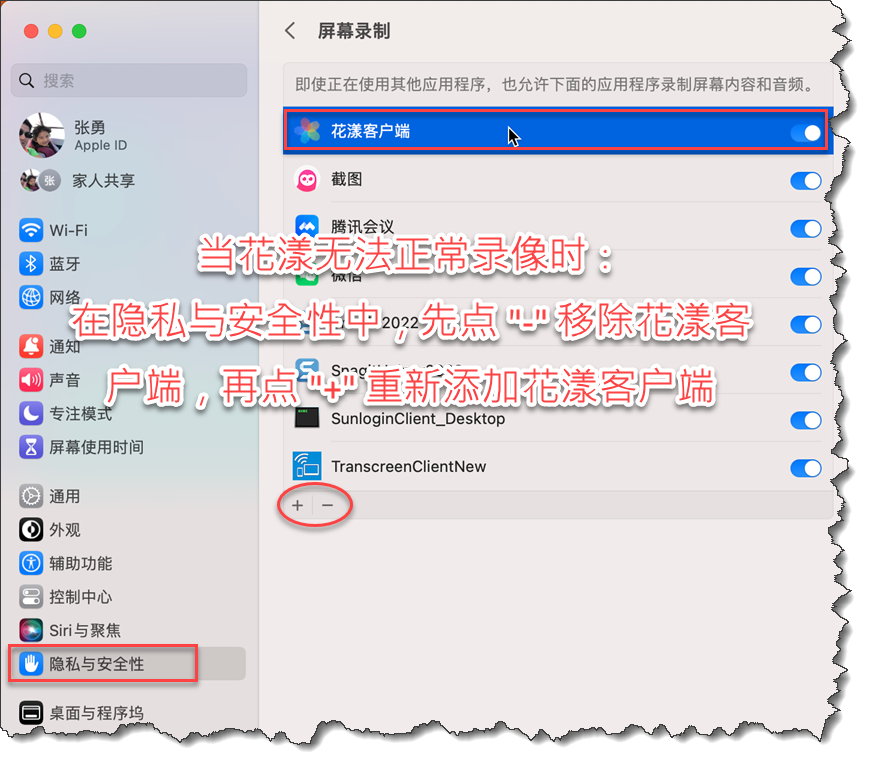
《隐私与安全性设置》
此时,系统会弹出对话框予以提醒,请点击“退出并重新打开”即可:
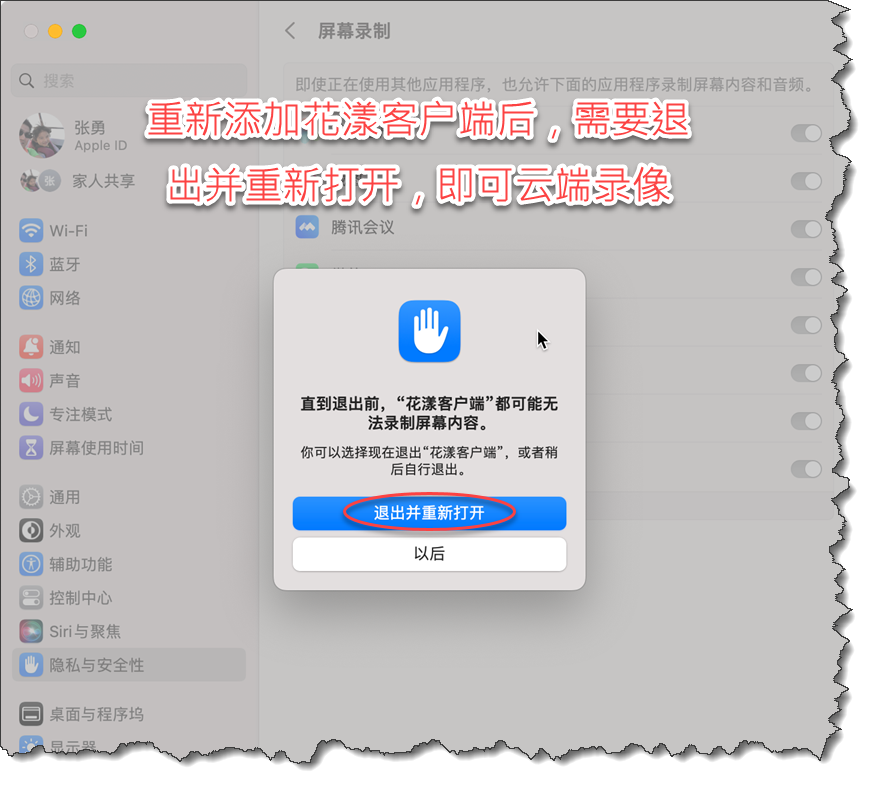
《重新申请屏幕录制权限》
